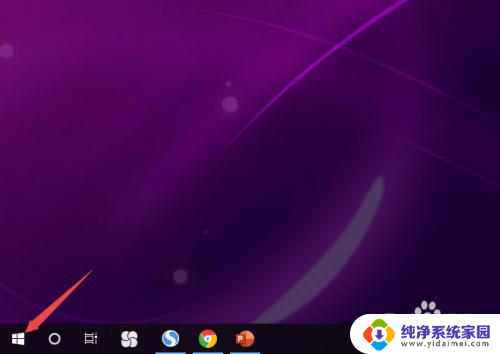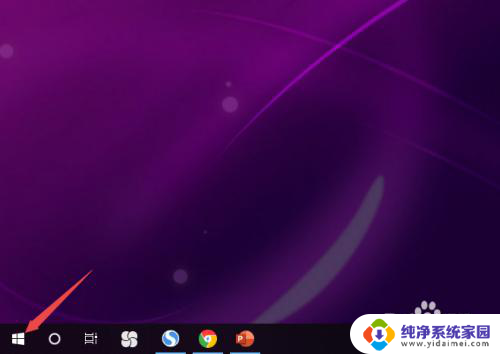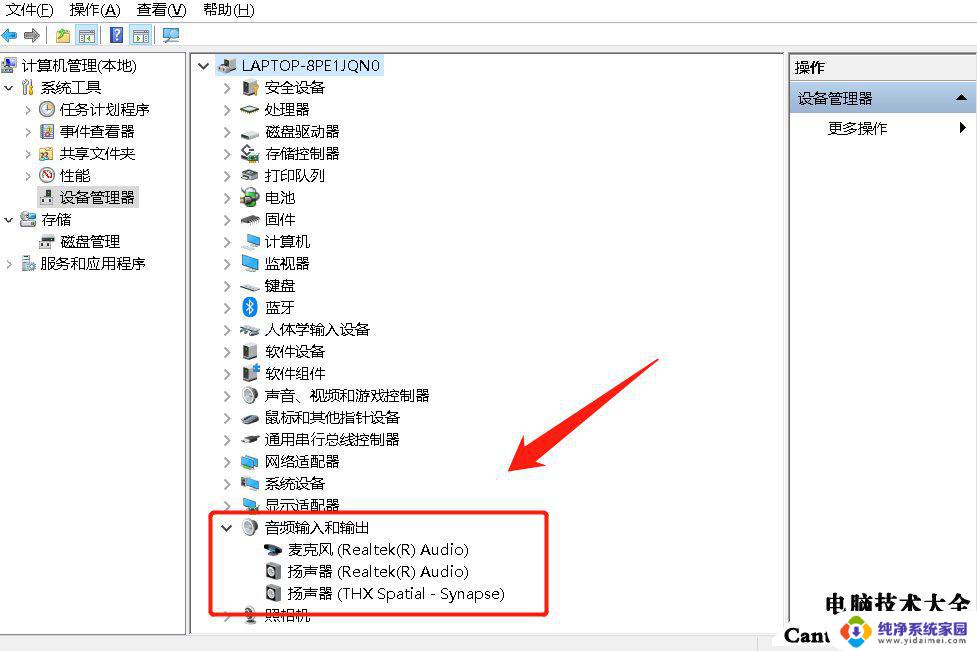windows10插耳机没有声音 Win10电脑插上耳机没有声音怎么修复
更新时间:2023-11-12 17:52:43作者:xiaoliu
windows10插耳机没有声音,在使用Windows 10电脑时,有时我们会遇到一个令人困扰的问题:插上耳机后却无法听到任何声音,这个问题可能会让我们无法享受到音乐、视频等多媒体的乐趣,甚至影响到我们的工作和学习。当我们在Windows 10插上耳机后没有声音时,应该如何进行修复呢?下面将为大家介绍一些常见的解决方法,希望能够帮助到遇到这个问题的朋友们。
方法如下:
1.先点击开始按钮;

2.然后点击设置;
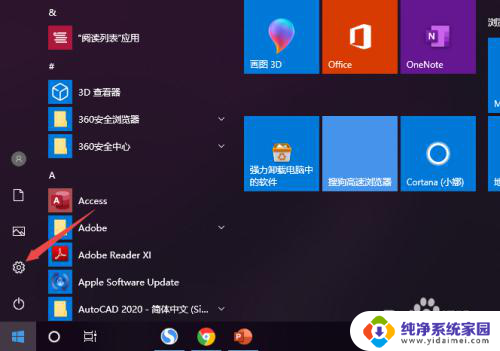
3.之后点击系统;
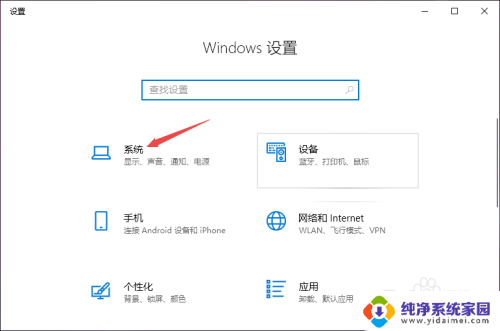
4.然后点击声音;
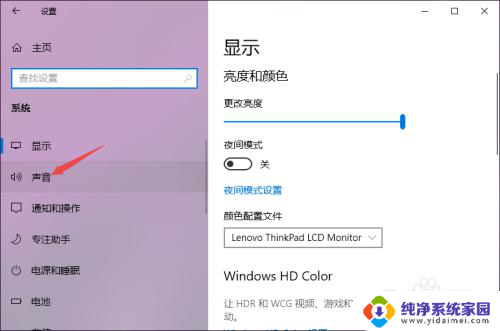
5.之后点击声音控制面板;
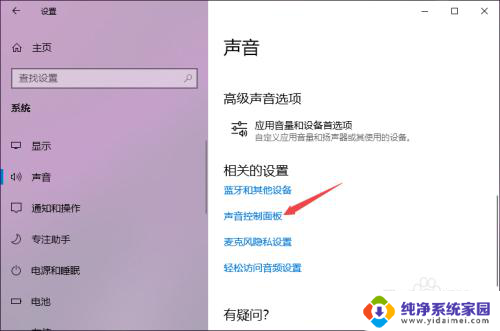
6.之后点击扬声器,然后点击属性;
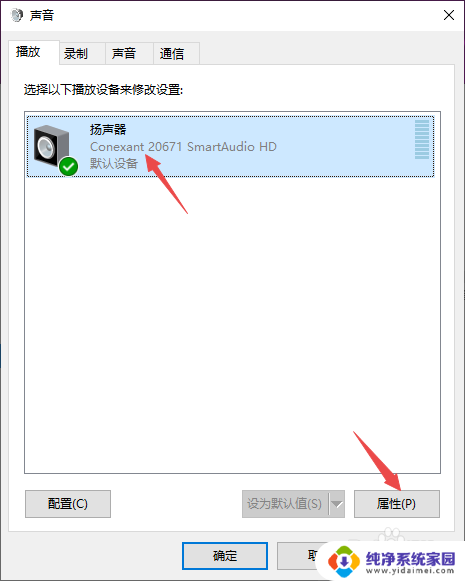
7.之后点击级别,然后将级别里面的滑动按钮向右滑动;
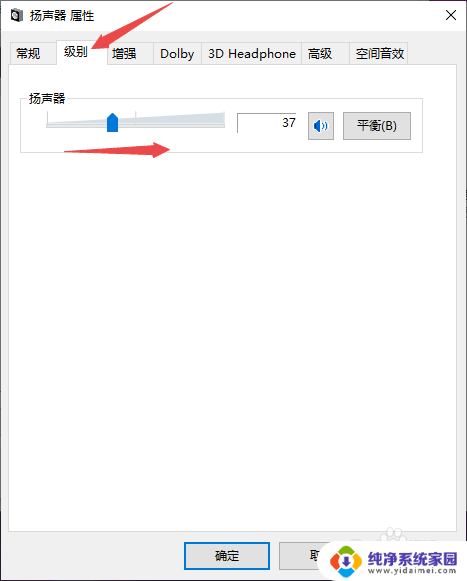
8.最后,点击确定按钮即可。
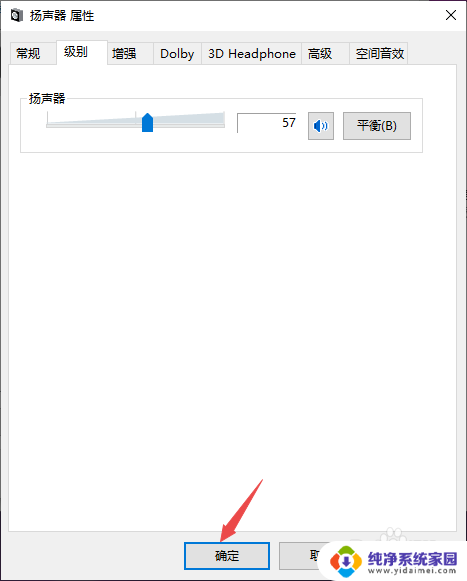
以上是有关于Windows 10插上耳机却没有声音的全部内容,如有需要,用户可以根据以上步骤进行操作,希望这些步骤可以对大家有所帮助,祝使用愉快。